Kuidas lisada oma veebisaidile Facebooki kliendivestlust: sotsiaalmeedia eksamineerija
Facebooki Tööriistad Facebooki Vestlus Facebook / / September 26, 2020
 Kas soovite paremat viisi klientide ja klientide vahel ühenduse loomiseks?
Kas soovite paremat viisi klientide ja klientide vahel ühenduse loomiseks?
Kas teadsite, et Facebook Messengeri abil on veebisaidile otseülekande vidina hõlpsam kinnistada?
Messengeri kliendivestluse pistikprogramm võimaldab teil saidi külastajatega otse vestelda.
Selles artiklis saate Vaadake, kuidas oma saidile lisada Facebook Messengeri kliendivestluse vidin.
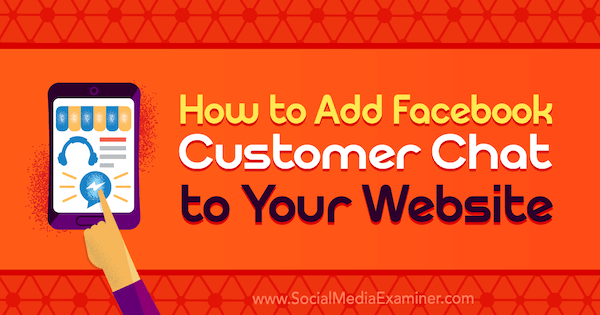
Miks kasutada Messengeri kliendivestlust oma veebisaidil?
Kliendi otsevestlus on väike hõljuv ikoon, mis kuvatakse tavaliselt veebisaidi paremas alanurgas. Sarnaselt traditsioonilise reaalajas vestlustarkvaraga saate installida Messengeri kliendivestluse pistikprogramm oma veebisaidil.
Selle pistikprogrammi abil on kõigil Messengeri kontoga veebisaidi külastajatel võimalik inimesega otse vestelda, sõnumit jätta ja teie Messengeri bot.
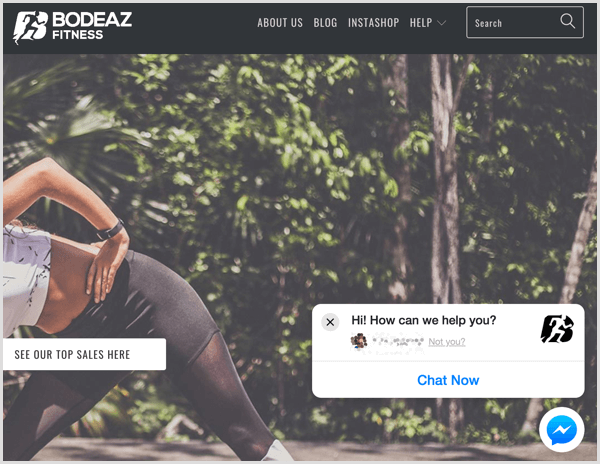
Selle kliendivestluse vidina installimiseks ei võta Facebook teilt midagi. Teil pole isegi Messengeri botti vaja. Ainus nõue on Facebooki leht.
Enne kui räägime Messengeri reaalajas vestlusfunktsiooni seadistamisest ManyChati ja Chatfueli abil, vaatame mõnda põhjust, miks peaksite oma saidil otse vestlema.
Hallake vestlusi oma lehe postkasti kaudu
Kõik teie veebisaidil Messengeri vestluse vidina kaudu saadetud sõnumid kuvatakse automaatselt teie Facebooki lehe postkastis.
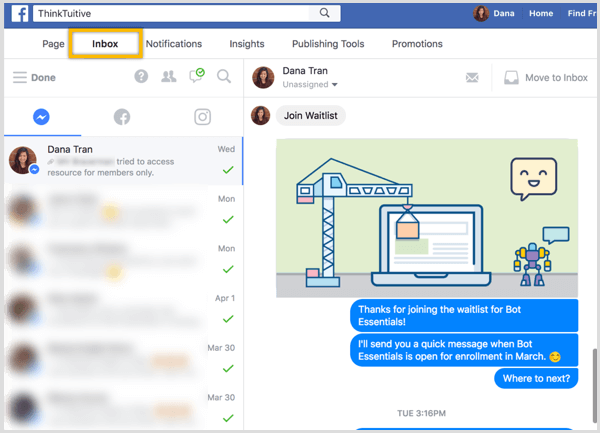
Külastajate sõnumeid saate lugeda ja neile vastata ka oma mobiilseadmes tasuta rakenduse Facebook Page Manager kaudu, mis on saadaval veebisaidil Rakenduste pood ja Google Play.
Parandage klienditeenindust
Facebooki teatel 53% inimestest ostavad suurema tõenäosusega ettevõttega, kellele nad saavad otse sõnumeid saata. Oma traditsioonilise otsevestluse abil saate vestlust pidada ainult kindlal saidil. Messengeri vestlusega saate siiski vestlust alustada töölaual ja seejärel jätkata seda hiljem oma mobiilseadmes Messengeriga.
Pakkuge koheseid automatiseeritud vastuseid
Messengeri vestluse vidin võimaldab külastajatel esitada küsimusi otse teie veebisaidil ja saate seda teha jätkake vestlusi potentsiaalsete juhtidega reaalajas.
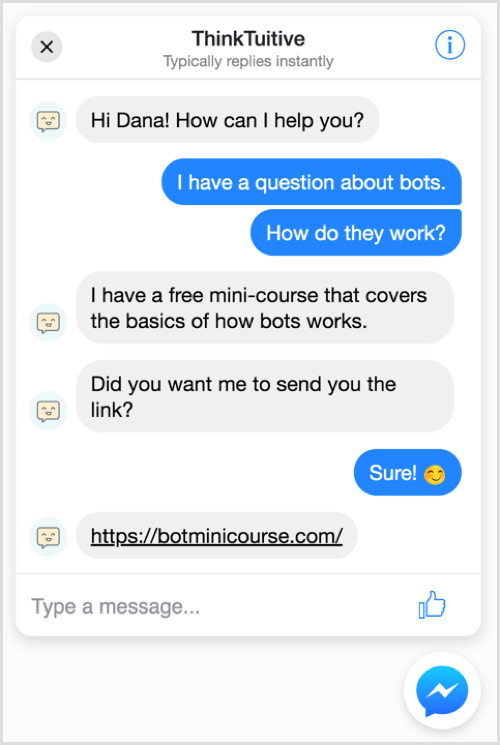
Kui teil pole ööpäevaringselt töötavat tugitiimi, kes klientide küsimustele vastaks, ehitage Messengeri bot oma Messengeri vestluse vidina kasutamiseks ja vastake põhiküsimustele.
Et aidata külastajaid potentsiaalseteks klientideks muuta, võite anda inimestele võimaluse tellige oma Messengeri või e-posti uudiskiri, tarnima pliimagnetidvõi pakkuda linke täiendavale kasulikule sisule samal ajal kui nad ootavad inimese vastust.
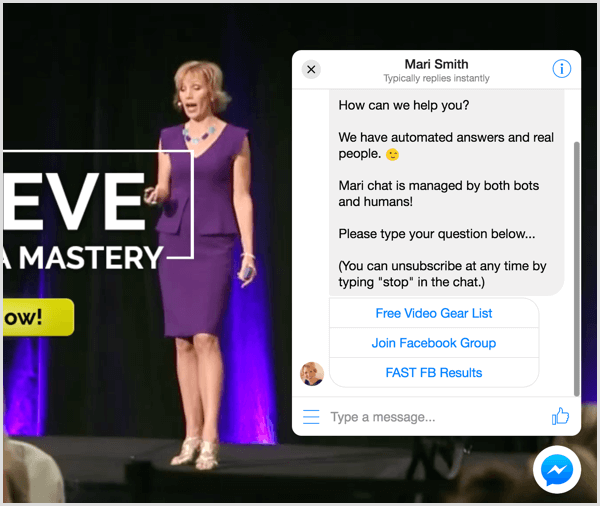
Vaatame nüüd, kuidas seadistada Messengeri kliendivestluse funktsioon koos Chatfueli ja ManyChatiga.
# 1: seadistage oma veebisaidil Messengeri vestlus, kasutades selleks Chatfueli
Isegi kui see pole kohustuslik, on tõhusam lasta Messengeri botil kasutajatel Messengeri kliendivestluse pistikprogrammi kaudu reaalajas vestlust alustades tervitus saata.
Alustame siis selle tervitussõnumi loomisega Chatfuel. Kui te pole seda tööriista varem kasutanud, vaadake sellest videost lisateavet selle kohta, kuidas registreeruda ja ehitada Chatfueliga lihtne bot.
Pärast sisselogimist klõpsake vahekaarti Automatiseeri. Siis klõpsake märki + uue ploki loomiseks.
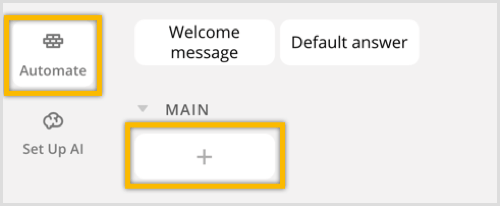
Asjade korrastamiseks hoidke klõpsake ploki pealkirja ja nimetage see nimeks „Live Chat”. Jaotises Lisa kaart klõpsake märki +.
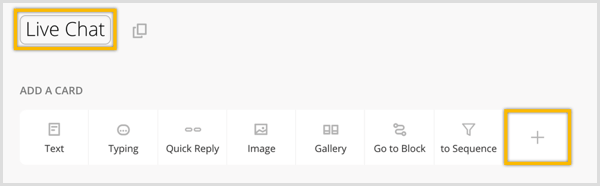
Hüpikaknas klõpsake valikut Live Chat reaalajas vestluse pistikprogrammi lisamiseks.
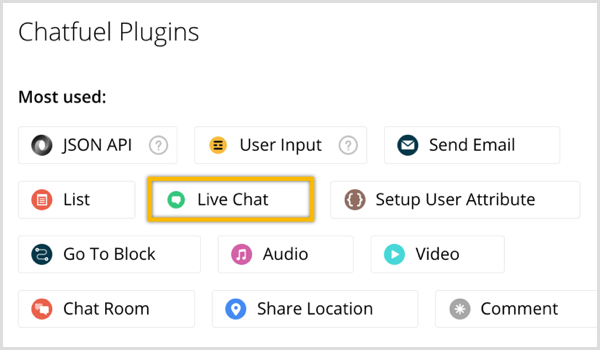
See pistikprogramm keelab ajutiselt teie boti tehisintellekti funktsiooni, kui teil on kasutajaga otse vestlus. Alati, kui toimub uus vestlusseanss, saate oma Messengeri botilt ka tõukemärguande.
Nüüd vaiketeate muutmine („Alustasite meie operaatoriga vestlusseanssi“). Sisestage midagi sellist nagu „Tere tulemast {{eesnimi}}! Kuidas ma teid aidata saan?" Lokkisulgude lisamine „eesnime” järele käsib robotil lisada teie tervitussõnumisse kasutaja eesnimi. Facebook edastab selle teabe automaatselt, nii et teil pole vaja paluda kasutajal vormi täita või seda põhiteavet täita.
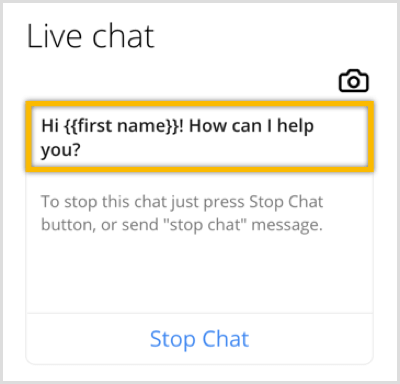
Sa saad ka vaadake üle ja muutke stardisõnumi kirjeldust ja stopp-sõnumit. Selle õpetuse jaoks läheme lihtsalt vaikeseadetega.
Nüüd klõpsake ikooni Link lehe ülaosas ploki nime kõrval.
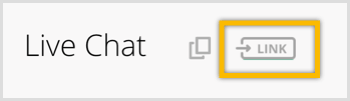
Ilmuvas aknas lülitage suvand Blokeeri link sisse. Siis sisestage viite link ja pidage kindlasti meeles, mida sisestasite. Siis klõpsake oranžil nupul Valmis.
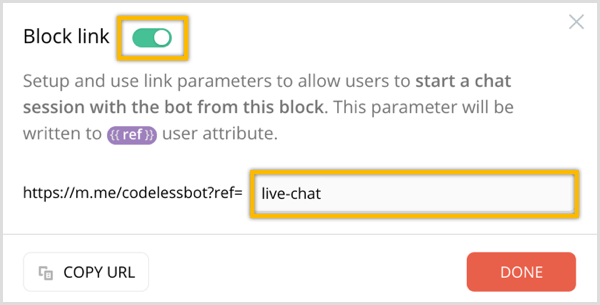
Nüüd, kui olete tervitussõnumi loonud, on järgmine samm koodi genereeridaMessengeri vestluse pistikprogrammi jaoks.
Klõpsake vahekaarti Kasva vasakul külgribal. Lehel Kasvutööriistad leidke oma veebisaidile kliendivestluse pistikprogramm ja klõpsake nuppu Luba selle all.
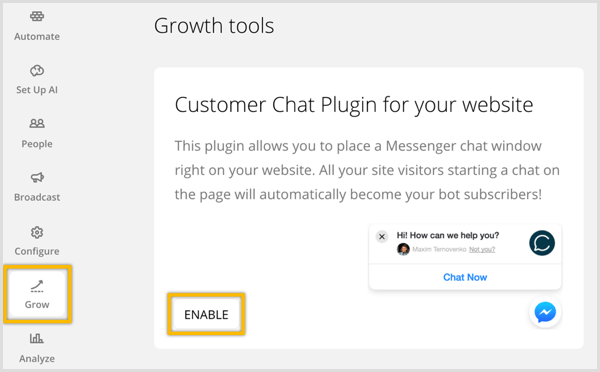
Hüpikaknas sisestage veebisaidi URL kuhu kavatsete selle Messengeri vestlusplugina installida. Siis sisestage parameeter ref lisasite eespool. Kui kasutaja alustab vestlust teie Messengeri vestluspluginaga, saadab teie bot kasutajatele selle vestluspluginat sisaldava sõnumiploki.
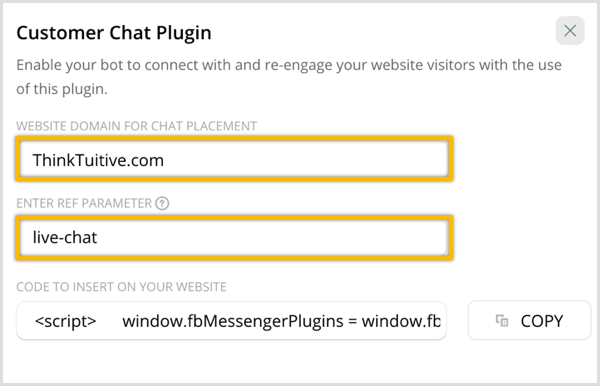
Selle vestlusplugina kood luuakse teie jaoks automaatselt, nii et lõikelauale kopeerimiseks klõpsake nuppu Kopeeri. Seejärel kleepige see kood oma WordPressi saidi jaotisesse Päis; vt üksikasju allpool jaotisest 3.
Täpsem häkkimine: kohandage oma Messengeri vestluse vidinat
Kas teadsite, et saate sellele koodile lisada mõne rea, et oma Messengeri vestluse vidinat veelgi täiustada? Teie loodud pistikprogramm näeb välja järgmine:
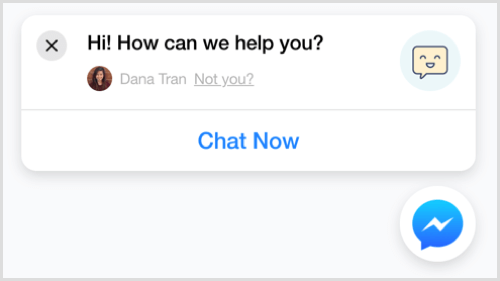
Koodi lisades saate vestlusplugina kohandada järgmiselt:
- Muuda teema värvi et see sobiks teie kaubamärgiga.
- Näidake Facebooki sisse loginud inimeste jaoks erinevat tervitust vs. need, kes pole Facebooki sisse logitud.
Nende muudatuste tegemiseks kleepige Chatfuelist loodud kood märkmikku või tekstiredaktorisse. Otsige allpool kollast koodilõiku.
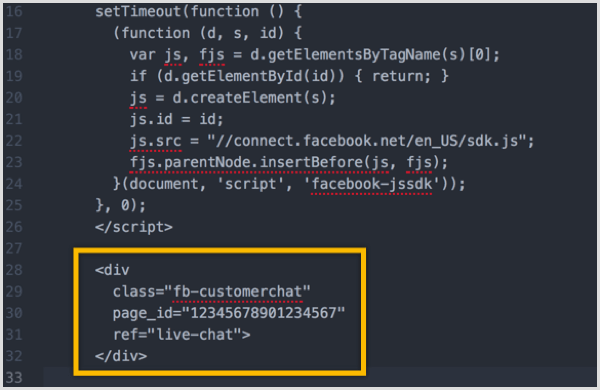
Selles katkendis lisage kolm rasvases reas allpool:
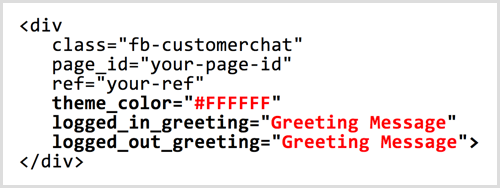
Asendage #FFFFFF kasutatava värvi heksakoodiga teema jaoks. (Kuuskümnevärvikoode leiate sellise tööriista abil nagu Värv: Hexa.) Kahe tervituse muutmiseks asendage “Tervitussõnum”.
Oletame näiteks, et soovite muuta vaikimisi Facebooki sinise värviteema roheliseks ja muuta tervituskuva vaiketeate väärtuseks „Tere! Kuidas saame teid aidata? " teie ettevõtte tegevusele kutsumiseks. Siin on kood, mille võite oma vestlusesse lisada:
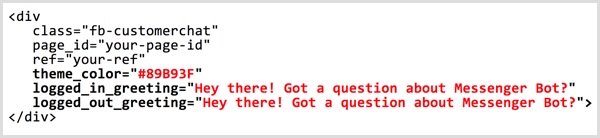
Vestluse vidin näeks nüüd välja selline:
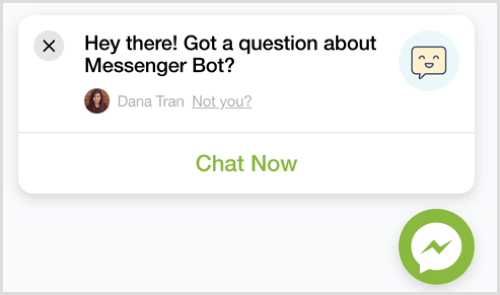
# 2: seadistage oma veebisaidil Messengeri vestlus, kasutades ManyChat
Messengeri reaalajas vestlusfunktsiooni seadistamiseks rakendusega PaljudChat, Logi sisse ja klõpsake vahekaarti Kasvutööriistad vasakul külgribal. Kui te pole seda tööriista varem kasutanud, vaadake sellest videost lisateavet selle kohta, kuidas registreeruda ja ehitage ManyChatiga lihtne bot.
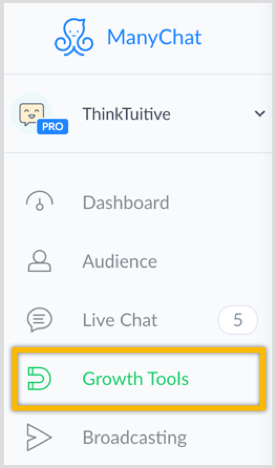
Järgmine klõpsake nuppu Uus kasvu tööriist lehe ülaosas.
Hankige YouTube'i turunduskoolitus - võrgus!

Kas soovite parandada oma seotust ja müüki YouTube'is? Seejärel liituge suurima ja parima YouTube'i turundusekspertide kogumikuga, kui nad jagavad oma tõestatud strateegiaid. Teile antakse samm-sammult reaalajas juhendamine, millele keskendutakse YouTube'i strateegia, videote loomine ja YouTube'i reklaamid. Saate oma ettevõtte ja klientide jaoks YouTube'i turunduskangelaseks, kui rakendate tõestatud tulemusi saavutavaid strateegiaid. See on teie veebisaidi Social Media Examiner sõprade otseülekanne.
ÜKSIKASJADE KLÕPSAKE SIIN - MÜÜK LÕPETAB 22. SEPTEMBRIT!
Välja libisevas aknas klõpsake nuppu Kliendivestlus.
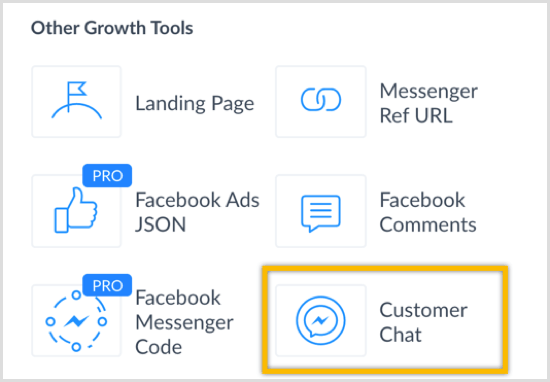
Asjade korrastamiseks hoidke nimetage see kasvutööriist ümber otsevestluseks ja siis klõpsake sinist nuppu Salvesta.

Järgmine klõpsake nuppu Muuda lubamissõnumi muutmiseks. See on teade, mille kasutajad saavad, kui nad uue vestluse alustamiseks klõpsavad vestluse vidinal.
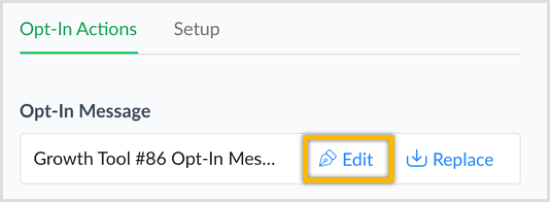
Muutke lubatava sõnumi teksti midagi sellist nagu “Tere! Täname külastamast. Kas teil tekkis küsimus? "
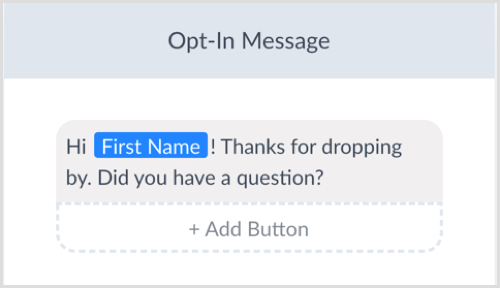
Klõpsake nuppu Avalda lehe ülaosas ja seejärel klõpsake valikut Live Chat kasvu tööriista juurde tagasi minna.

Nüüd klõpsake sinist nuppu Järgmine ja otsustage, kus soovite vestluse vidinat kuvada. Jätke need väljad tühjaks, kui soovite, et vestluse vidin ilmuks teie saidi igal lehel.
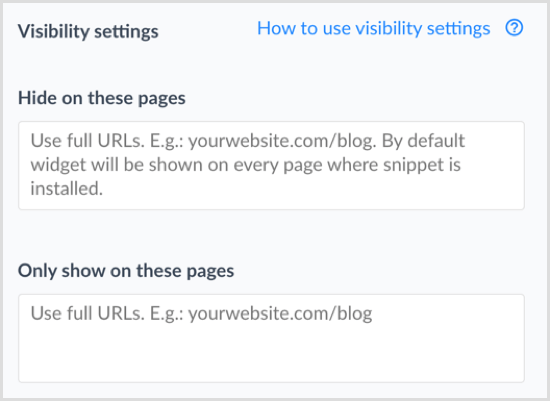
Kui sa tahad vidina värvi muutmine, sisestage kuuskood või valige paletist värv. Pange tähele, kuidas paremal pool asuvas eelvaates muutuvad vestluse vidin ja kasutaja sõnumi mulli värv.
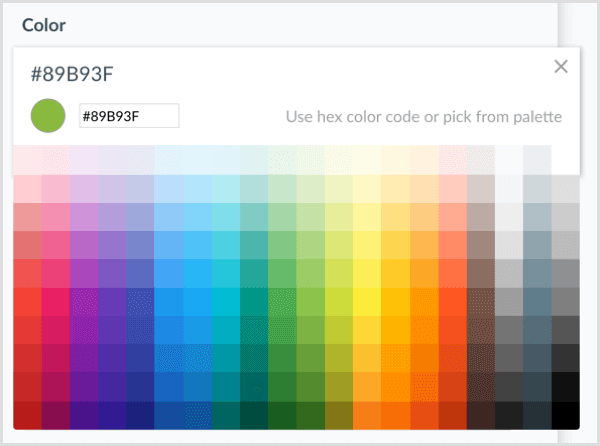
ManyChat võimaldab ka teil muuta tervitussõnumit kasutajate jaoks, kes on sisse logitud Facebooki, ja nende jaoks, kes on Facebookist välja logitud.
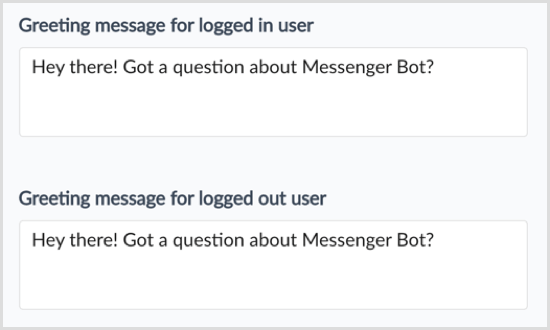
Järgmine valige, kas vestluse vidin kuvatakse mobiilseadmes ja / või töölaual. Samuti valige, kuidas kliendivestluse vidin peaks käituma, kui inimene seda esimest korda näeb oma veebisaidil.
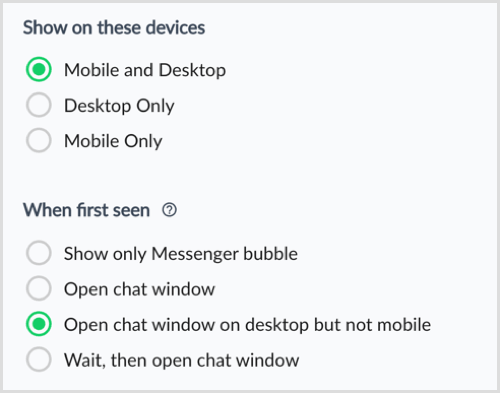
Nüüd, kui olete muudatuste seadistamise lõpetanud, lülitage vidin mustandist aktiivseks lehe paremas ülanurgas.

Messengeri vestluse vidina installimiseks oma veebisaidile klõpsake sinist Install JavaScripti fragmenti nuppu.
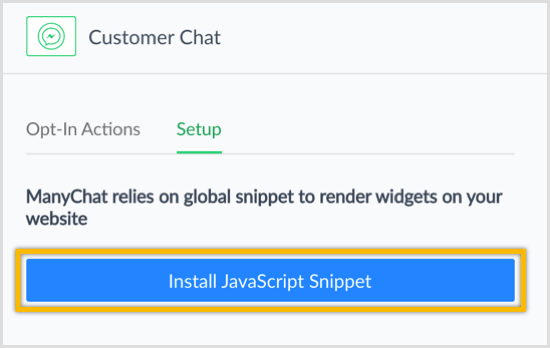
Sisestage veebisaidi URL kuhu installite selle vestlusplugina ja klõpsake nuppu Lisa. Siis klõpsake nuppu Edasi.
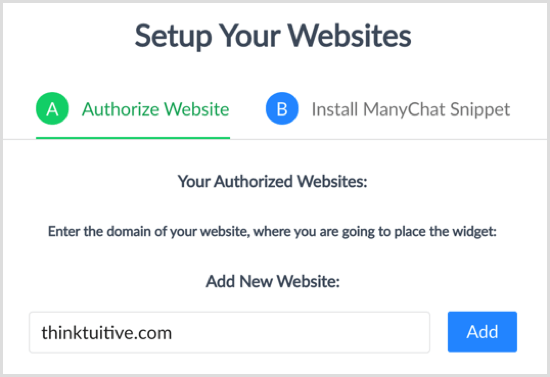
ManyChat genereerib automaatselt koodi, mille peate oma veebisaidile kleepima. Klõpsake nuppu Kopeeri kood lõikelauale.
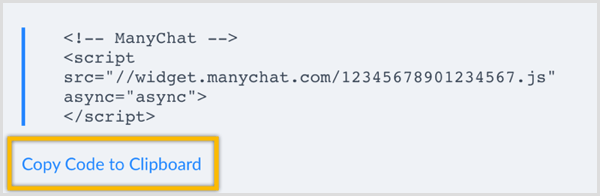
# 3: installige kood oma WordPressi saidile
Pärast Messfelli vestlusfunktsiooni seadistamist Chatfueli või ManyChati abil on viimane samm koodi installimine oma veebisaidile. Kui kasutate WordPressi, juhtpaneelile navigeerimiseks ja klõpsake pistikprogramme vasakpoolses menüüs.
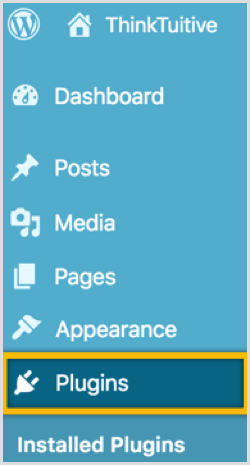
Siis klõpsake nuppu Lisa uus lehe ülaosas.
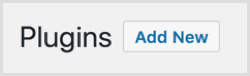
Otsingukastis otsige tasuta Sisestage päiste ja jaluste pistikprogramm.

Klõpsake nuppu installige pistikprogramm ja seejärel klõpsake sellel uuesti plugina aktiveerimine.
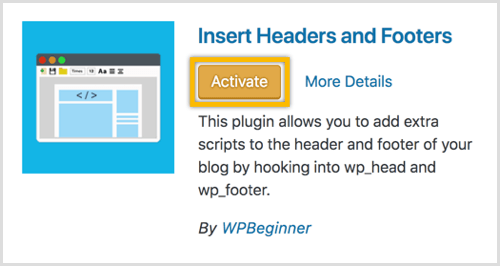
Vasakult külgribalt klõpsake nuppu Seaded ja valige Lisa päised ja jalused.
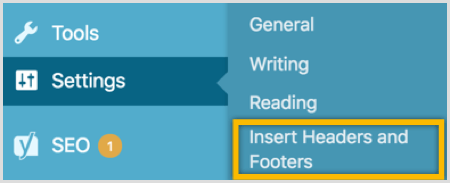
Lõpuks kleepige Messengeri vestluskood oma skripti päisesse ja klõpsake nuppu Salvesta.
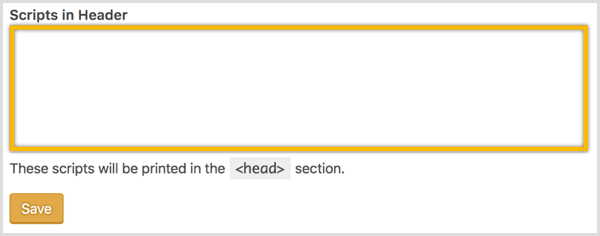
Kui sa lehte värskendama, peaksite nüüd nägema, et teie saidil kuvatakse Messengeri vestlusplugin.
Näpunäide: Kui kasutate Leadpages'i, toimige vidina manustamiseks järgmiselt.
- Lisage Leadpages URL volitatud veebisaitide (ManyChat) või veebisaitide domeenide (Chatfuel) loendisse.
- Seejärel kleepige HTML-kood Leadpagesi sees olevasse jaotise jälgimise koodikasti.
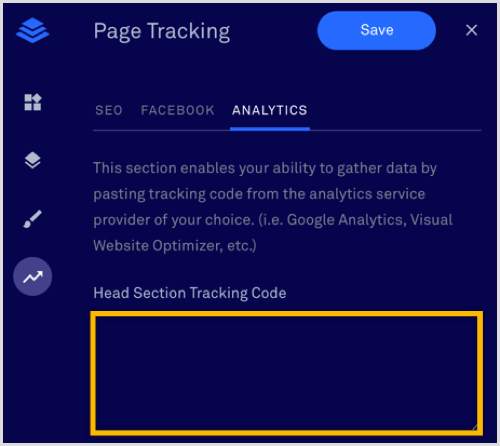
Muud kasulikud ressursid
Chatfueli kliendivestlus
Kui loote Messfurti botti, kasutades Chatfuelit, saate ka seda kiiresti teha installimaoma WordPressi saidi vestlusvidinaChatfueli kliendivestluse pistikprogrammi abil.
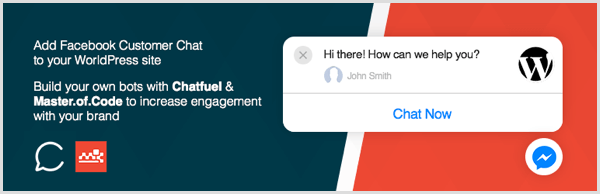
Chatfuel ja Koodermagister (tehnoloogiaettevõte, mis on loonud Messengeri vestlusrobotid World Surfing League'i, Online News Associationi ja teiste ülemaailmsete kaubamärkide jaoks) arendas selle pistikprogrammi välja. Selle tasuta pistikprogrammi saate alla laadida ja installimisjuhised leiate siit WordPressi leht.
Messengeri postkast
To kasutajatele vastamine kes on teie ettevõttest sõnumeid edastanud, saate ka seda teha kasutage oma Facebooki lehel linki Postkast või laadige ametnik alla Rakendus Facebook Pages Manager iOS-is või Androidis.

Kui kasutate ManyChat, saate ka vastake kasutajatele vahekaardilt Live Chat. ManyChatil pole rakendust, kuid nende reaalajas vestlusleht näeb mobiilseadmes suurepärane välja.
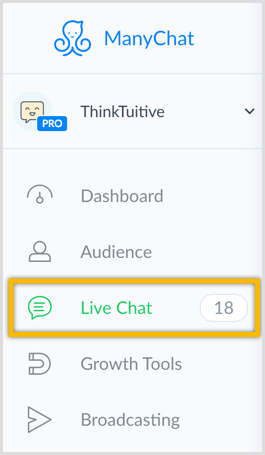
Kliendivestluse pistikprogrammi dokumentatsioon
Kui soovite lisateavet kliendivestluse pistikprogrammi kohandamise kohta (kui olete tehnikavabam), vaadake seda ametlik Facebooki dokumentatsioon üksikasjad.
Järeldus
Pakkudes oma veebisaidi külastajatele mugavat viisi suhelda oma ettevõttega Messengeri reaalajas vestluse pistikprogrammi kaudu, saate teha järgmist.
- Lahendage kiiresti oma toote või teenusega seotud mured.
- Vastake potentsiaalsete ostjate ja klientide küsimustele.
- Pakkuge külastajatele asjakohasemat ja kasulikumat teavet.
Teete seda ka tasuta platvormil Messenger, mida praegu kasutab üle 1,3 miljardi inimese ja inimeste ja ettevõtete vahel saadetakse iga kuu üle 2 miljardi sõnumi.
Mida sa arvad? Kas teil on Messengeri bot? Kas mõtlete oma veebisaidile Messengeri otsevestluse pistikprogrammi installimise peale? Palun jagage oma mõtteid allpool toodud kommentaarides.



